Microsoft befolgt die Richtlinie eines Schlüssels für eine Windows-Aktivierung. Dies bedeutet, dass nur ein einziger Schlüssel für eine Installation verwendet werden kann. Angenommen, Sie haben installiert Fenster auf mehreren Festplatten desselben Computers können Sie aufgrund dieser Richtlinie nicht alle Kopien mit demselben Schlüssel aktivieren. Auch hier können einige Schlüssel nur zum Aktualisieren Ihres Windows verwendet werden und nicht für neue Neuinstallationen. Wenn Sie einen ungültigen Produktschlüssel-Fehlercode erhalten: 0xC004F061.
Ungültiger Produktschlüssel-Fehlercode 0xC004F061
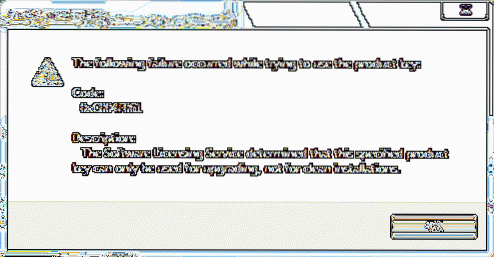
Da Sie eine neue Lizenz gekauft haben, sollte ein solcher Fehler nicht auftreten. Wenn Sie jedoch mit einem konfrontiert sind, sagen wir Ihnen leider, wie Sie es beheben können, und gehen Sie wie folgt vor:
Code 0xC004F061, Der Softwarelizenzierungsdienst hat festgestellt, dass dieser angegebene Produktschlüssel nur für Upgrades und nicht für Neuinstallationen verwendet werden kann.
1. Drücken Sie Windows-Taste + R Kombination, Typ put Regedt32.exe im Lauf Dialogfeld und drücken Sie die Eingabetaste, um das Registierungseditor.
2. Navigieren Sie zu folgendem Speicherort:
HKEY_LOCAL_MACHINE/Software/Microsoft/Windows/CurrentVersion/Setup/OOBE

3. Im rechten Bereich dieses Standorts sehen Sie MediaBootInstall namens DWORD, das hat Messwert wie 1. Doppelklicken Sie auf dieses DWORD, um es zu ändern:

4. Ersetzen Sie im obigen Fenster das Messwert zu 0 von 1. Klicken OK. Schließe Registierungseditor.
5. Jetzt Verwaltung öffnen Eingabeaufforderung, geben Sie folgenden Befehl ein:
slmgr /rearm

6. Nachdem Sie den oben genannten Befehl gedrückt haben, drücken Sie die Eingeben Schlüssel und Sie erhalten folgende Aufforderung:

7. Falls Sie aufgefordert werden, den Produktschlüssel einzugeben, tun Sie es und aktivieren Sie es erneut Fenster.
Klicken OK im oben gezeigten Fenster und starten Sie das System neu. Nach dem Neustart sollte Ihr Fehler jetzt behoben sein.
Hoffe das hilft!

 Phenquestions
Phenquestions


